หน้าจอ ตำแหน่งรูปถ่าย
เลือกรูปถ่ายที่ใช้สำหรับรายการของคุณ
สลับไปที่หน้าจอ ตำแหน่งรูปถ่าย(Photo Locations) โดยดำเนินการอย่างใดอย่างหนึ่งดังต่อไปนี้
- คลิก รูปถ่าย(Photos) ในหน้าจอ สร้าง(New)
- เมื่อสร้างรายการใหม่ ให้คลิก ถัดไป(Next) ในหน้าจอ เลือกขนาดกระดาษ(Select Paper Size)
- คลิก รูปภาพ(Images) หรือ เลือกรูปภาพ(Select Image) ในหน้าจอแก้ไขรายการ
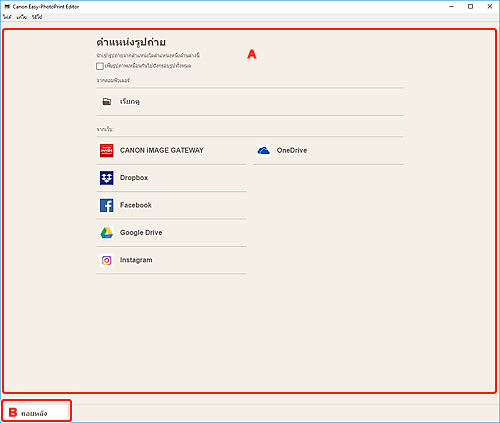
A: บริเวณ ตำแหน่งรูปถ่าย(Photo Locations)
เลือกแหล่งนำเข้าของรูปถ่ายที่คุณต้องการใช้
- เพิ่มรูปภาพเหมือนกันไปยังกรอบรูปทั้งหมด(Add the same image to all frames)
-
คุณสามารถใช้รูปภาพเดียวกันในกรอบเค้าโครงรูปภาพทั้งหมดภายในหน้าเดียว
 หมายเหตุ
หมายเหตุ- ตัวเลือกนี้จะปรากฏเฉพาะเมื่อนำเข้ารูปถ่ายขณะกำลังสร้างนามบัตร สติ๊กเกอร์หรือรูปถ่าย ID ใหม่
- เพื่อใส่หลายสำเนาของรูปภาพเดียวกัน เช่น เมื่อกำลังสร้างรูปถ่าย ID ให้เลือกเช็คบ็อกซ์นี้
- ไม่ปรากฏเมื่อเพิ่มหรือเปลี่ยนรูปภาพในหน้าจอแก้ไขรายการ
- จากคอมพิวเตอร์(From computer)
-
คลิก เรียกดู(Browse) เพื่อแสดงหน้าจอเลือกรูปถ่าย
เลือกรูปภาพที่คุณต้องการใช้ แล้วคลิก เปิด(Open)
- จากเว็บ(From the web)
-
คลิกบริการเว็บเพื่อเริ่มบริการเว็บและแสดงหน้าจอการรับรองความถูกต้องของบริการเว็บ
เข้าสู่ระบบบริการเว็บ ให้เลือกรูปถ่ายที่คุณต้องการใช้ แล้วคลิก ถัดไป(Next)
หากต้องการกลับสู่หน้าจอ ตำแหน่งรูปถ่าย(Photo Locations) คลิก ถอยหลัง(Back)
 หมายเหตุ
หมายเหตุ- บริการเว็บที่แสดงจะแตกต่างกันไป ทั้งนี้ขึ้นอยู่กับประเทศหรือภูมิภาค
- ต้องใช้การเชื่อมต่ออินเทอร์เน็ตเพื่อใช้บริการเว็บ อาจต้องเสียค่าใช้จ่ายในการเชื่อมต่ออินเตอร์เน็ต
- เพื่อใช้บริการเว็บ การจัดเตรียม เช่น จำเป็นต้องสร้างบัญชีไว้ล่วงหน้า
- เพื่อออกจากระบบบริการเว็บ ให้คลิก ออกจากระบบบริการของบุคคลที่สาม(Logout from 3rd Party Service) จากเมนู วิธีใช้(Help) ของหน้าจอหน้าแรก คลิก OK ในหน้าจอ ออกจากระบบบริการของบุคคลที่สาม(Logout from 3rd Party Service) เพื่อออกจากระบบบริการเว็บทั้งหมด
- เพื่อเข้าสู่ระบบด้วยบัญชีอื่น ให้ออกจากระบบผ่าน ออกจากระบบบริการของบุคคลที่สาม(Logout from 3rd Party Service) จากนั้นเข้าสู่ระบบอีกครั้ง
B: ถอยหลัง(Back)
กลับไปที่หน้าจอก่อนหน้า

